Како контролисати Аппле ТВ помоћу Андроид-а
Шта треба знати
- Лифевире препоручује АниМоре универзални даљински + ВиФи Смарт Хоме Цонтрол апликација.
- Користећи АниМоре, изаберите Контролишите моје ВиФи уређајеАппле ТВ (Бета), а затим изаберите свој Аппле ТВ са листе оближњих уређаја.
- На свом Аппле ТВ-у идите на Подешавања > Даљински управљачи и уређаји > Удаљене апликације и уређаји > АниМоте - Смарт Ремоте.
Аппле ТВ је одличан начин да уживате у садржају на великом екрану, али да контролишете искуство помоћу Андроид уређај захтева апликацију треће стране. Овај чланак говори о омиљеној опцији Лифевире-а и објашњава како да је подесите тако да можете безбрижно да гледате своје омиљене Нетфлик емисије и стримујете Аппле Мусиц за трен ока.
Наша најбоља апликација за Андроид Аппле ТВ Ремоте
Са толико различитих апликација доступних у Гоогле Плаи продавници за Андроид уређаје, требало је времена да пронађемо једну која је била скоро савршена, али верујемо да смо управо то урадили када смо открили АниМоре универзални даљински + ВиФи Смарт Хоме Цонтрол
У овом водичу користићемо функцију Ви-Фи контроле јер је компатибилна са свим Андроид таблетима и паметним телефонима.
Подешавање апликације АниМоте за Андроид
Пре него што почнете да користите апликацију АниМоте за контролу своје забаве, мораћете да је подесите са Аппле ТВ-ом. Пратите ове кораке да бисте започели:
Пре него што наставите, уверите се да су ваш Аппле ТВ и Андроид уређај већ повезани на исту Ви-Фи мрежу.
Преузмите АниМоте из Гоогле Плаи продавнице.
-
Покрените апликацију АниМоте, изаберите Контролишите моје ВиФи уређаје опција.
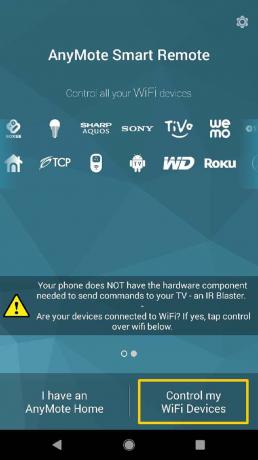
-
Са листе изаберите Аппле ТВ (Бета) опција.

-
АниМоте ће сада лоцирати Аппле ТВ на вашој Ви-Фи мрежи, када се појави, изаберите га са дате листе.
Ако имате проблема са лоцирањем Аппле ТВ-а, уверите се да су и ваш Андроид уређај и Аппле ТВ повезани на исту Ви-Фи мрежу.
-
На свом Аппле ТВ-у идите на Ремоте подмени у Подешавања апликација.
Аппле ТВ генерације 1-3: Подешавања > Опште > Даљински.
Аппле ТВ генерације 4 и 5: Подешавања > Даљински управљачи и уређаји > Удаљене апликације и уређаји.
Ако нисте сигурни коју генерацију Аппле ТВ-а тренутно поседујете, користите Аппле-ову веб страницу за подршку да га правилно идентификују.
Изаберите АниМоте - Смарт Ремоте опцију на екрану, а затим унесите пин код приказано на вашем Андроид уређају.
АниМоте ће сада успоставити везу са вашим Аппле ТВ-ом и можете почети да уживате у свом омиљеном садржају.
Контролисање вашег Аппле ТВ-а помоћу АниМоте-а
Да бисте користили АниМоте као даљински управљач за Аппле ТВ у било ком тренутку у будућности, једноставно отворите апликацију на свом Андроид уређају. АниМоте приказује ваш виртуелни даљински управљач са дугмадима сличним ономе што бисте пронашли на физичком Аппле ТВ даљинском управљачу. Користити дугмад за усмеравање у центру за навигацију и кликните на У реду дугме да бисте направили избор на екрану.

На дну екрана такође ћете пронаћи дугмад за мултимедију за брзо паузирање, репродукцију, премотавање уназад или унапред вашег садржаја. Додатна дугмад на врху екрана укључују Кућа, Мени, Игра, и Тастатура.
- Кућа: Притисните ово дугме да бисте се вратили на почетни екран Аппле ТВ-а.
- Мени: Притисните ово дугме да бисте се вратили на претходни мени на екрану.
- Игра: Притисните ово дугме да бисте репродуковали или паузирали садржај.
- Тастатура: Притисните ово дугме да користите тастатуру свог Андроид уређаја за унос информација на Аппле ТВ-у (као што је приказано на слици изнад).
Решавање проблема са АниМоте апликацијом
Треба напоменути да је процес контроле Аппле ТВ-а преко Андроид уређаја обично показао проблеме у нашем тестирању. Стога можете наићи на ситуацију у којој ваш Аппле ТВ одбија да се повеже са вашим Андроид уређајем или је уређај повезан, али неће контролисати садржај на екрану.
Ако дође до таквог проблема, следите ове кораке за решавање проблема:
- Још једном проверите да ли су и Аппле ТВ и Андроид уређај на истој Ви-Фи мрежи.
- Поново покрените оба ваш Аппле ТВ и Андроид уређај да видите да ли је проблем решен.
- Ако дође до проблема приликом уноса ПИН броја на Аппле ТВ, уверите се да уносите тај пин број са оригиналним Аппле ТВ даљинским управљачем који је укључен у кутију.
На крају, ако и даље имате проблема, покушајте да контактирате АниМоте тим путем њихову страницу за подршку. У супротном, погледајте неке од других удаљене апликације препоручујемо за контролу вашег Аппле ТВ-а преко Андроид-а.
